苹果中国大陆区 App Store 已经开启了强制 ICP 备案要求:新 App 没有备案号的无法上架,更重要的是现存的软件如果没有及时提交备案号将在 2024 年 4 月之后被清理下架。我们熟知的一大批国外 App 比如 Instagram 和 YouTube 等,届时恐面临被清退的命运。
针对此现象,目前的最优解无疑是使用外区的苹果 Apple ID 账号:外区账号用于登录外区的 App Store 商店下载软件,而 iCloud 依旧使用中国区的账号,两者互不干扰。并且在必要的时候 App Store 也可以切换回中国区账号,下载一些国内特供软件。
本篇教程涵盖苹果 Apple ID 外区账号注册、使用、充值、切换、再到注意事项等,全程无需科学上网,并且都是合法合规的,强烈推荐收藏。文章四千字,很长,有需要的话请耐心看完。
Apple ID 直接转区不可取
其实最佳也是最方便的做法是直接把你现存的中国区 Apple ID 账号改成其他地区的,改完之后你的账号数据和购买记录等直接平移过去,并且 iCloud 也从云上贵州迁移。苹果官方的教程如下:
不过这种需要设置新国家/地区的账单地址,最重要的是需要绑定所在国的有效支付方式。比如转移美区,一般需要 IP 在美国,有美国真实地址,有美国发行的信用卡,这种情况基本才会成功。
但是其实很多软件只有中国区 App Store 才有的,因此即便你转区了,部分软件想要下载还是得中国区 ID。简单说,除非你已经移民或者长居海外且国内软件用得少,不然还是老老实实自己注册个外区 Apple ID 吧。
为什么要自己注册
很多人自己在某宝买一个,但很多时候这个苹果账号不属于自己,容易误操作登陆 iCloud 会被远程锁机甚至抹除数据。最常见的是这些 ID 很多时候是多人分享,容易被封且后续更换密码软件无法更新。
最重要的是使用共享 ID 会泄露序列号和手机号码,存在安全隐患。综合考虑,如果你打算长期使用外区 App Store 下载软件,一定一定要注册一个完全属于你自己的苹果 Apple ID。
App Store 外区如何选
外区苹果 Apple ID 优先选美区,毕竟 Apple 首先是家美国公司,美区的 iOS 生态也最完整,包括 Apple One 套餐等。另外对于只会一门简单外语的人来说,美区也是最合适的。至于价格方面,Apple 的全球定价基本都是统一的按照美元的,不过中国大陆区 Apple Music 以及小部分 App Store 软件确实是单独定价。
其次便是港区,毕竟是 (繁体) 中文环境,使用起来无障碍。最重要的是充值较为方便,因为很多内地用户的有香港银行卡,以及在香港便利店随处都可以买得到 App Store 礼品卡。但港区其各项服务价格是看齐美区的,比如 Apple Music 和 iCloud 就比国区贵上不少,另外需要特别注意 TikTok 也在港区下架 (上架的是国内的抖音) 。
当然如果你是在海外其他地方,也可以注册所在地的 Apple ID,但所有的海外苹果 ID 注册的原理其实是一样的。所以本篇教程就以注册和充值美区 Apple ID 账号为例。
美区 Apple ID 注册教程
准备工作以下三样必备,注册之前提前准备好:
-
一个没有注册过 Apple ID 的邮箱
-
美国电话和账单地址 (后面有方法)
-
可以接收短信的电话号码,国内的也可以
美国账单地址
美国账单信息,包括地址、邮编、手机号 (+1 后面几位才是电话号码) 等,完全不用操心,直接使用随机生成的美国地址即可,
保险起见,推荐选择美国的五个免税州地址:俄勒冈(Oregon)、阿拉斯加(Alaska)、特拉华(Delaware)、蒙大拿(Montana)和新罕布什尔(New Hampshire)。这样 100% 的情况下,在美区 App Store 内购就不会额外交税了。
不建议使用我上面截图的信息,因为大量相同账单地址信息,可能导致注册失败,请自行获取该工具使用随机地址。当然还有一种更简单的方法,直接在 iPhone 自带的地图,随便找个美国免税州的店铺,滑动到下方就有详细的地址和电话等信息。
注意:账单的电话号码可以随便填,只要是美国号码就行了,注册的手机号码一定要填自己的。
注册流程
以下是在 2023 年 10 月亲测还有效的教程。注册流程可以在手机或者电脑端操作均可,我们以电脑端为例。首先打开网页版 iCloud www.icloud.com :
不要登录,直接点击底部的 创建 Apple ID,用纯英文填写姓名,国家和地区选择美国 (注册其他区就选其他) :
然后是填写注册的邮箱以及密码:
最后是电话号码,注意截止目前电话号码必须填写,但是亲测填写国内的手机号码也可以,甚至跟你之前的 Apple ID 绑定的号码相同也可以:
邮箱和手机的验证完成之后,电脑/浏览器端的操作就完成了,接下来我们打开 iPhone 或者 iPad 上的 App Store 这个商店 App,先退出原有账号,然后登录刚才注册的 Apple ID:
弹窗提示信息不完整,点击「检查」按钮,继续点击同意条款和下一步,在指定框框区域填写美国电话和地址就大功告成了:
这里需要特别注意,付款方式菜单千万不要点击信用卡和 PayPal (如果出现 无 或者 None 才可以点击) ,否则你就必须填写付款信息,而如果你又没有付款信息那么这个 ID 就作废了需要重新注册。再次强调,千万不要点击付款方式里面的信用卡和 PayPal。
最后就是填写美国账单地址,用上面准备好的。完成以上两个操作步骤之后,美区 Apple ID 的注册便正式完成了,你就可以在 App Store 随心所欲下载免费的软件了。
其他区 Apple ID 注册也是类似的,都是开始注册的时候地区选择对应的,然后去 App Store 登录账号同意协议条款,填写当地账单地址即可。
App Store 充值和内购
如果你只是下载外区免费的 App,不订阅不内购,那么就此为止。但如果你想开通美区 Apple Music、Apple One、ChatGPT Plus 等服务,那么就需要付美元了。
如果你有美国银行发行的信用卡以及美区的 PayPal 那么直接在 App Store 绑定即可,用多少扣多少,跟中国区绑定信用卡微信和支付宝没什么区别。需要特别注意,国内发行的 Visa 和 Master 绑定都会失败。因此对于大多数人来说,这就需要使用礼品卡了,也就是往你的 Apple ID 余额里面充值,消费的时候从余额里面扣款。传统的购买美区 App Store 礼品卡有以下几种方法:
-
苹果官网购买
-
美国当地实体店买
-
亚马逊等国外电商购买
-
淘宝等国内电商购买
-
支付宝等特殊渠道
先说淘宝等国内电商购买,搜 iTunes 礼品卡的时候可能会有非常多的商品,价格看起来也很厚道甚至更便宜,但是强烈不建议你使用淘宝购买的礼品卡充值。因为有非常多的礼品卡是通过盗刷的信用卡来获取的,一旦你使用这些礼品卡,很有可能导致苹果账号被锁无法解封,这不是开玩笑。所以强烈建议自行或者找朋友帮忙购买礼品卡。
这里只推荐两种购买渠道:苹果官网和支付宝。苹果官网 App Store 礼品卡,购买地址如下: https://www.apple.com/shop/gift-cards
点击 Buy 之后进入购买页面,我们选择 Email,也就是虚拟的礼品卡,发动到邮箱的那种:
最低 10 美元起,前两栏是收件人和收件邮箱,这里收件邮箱非常重要不要填错了其他可以随便填,后两栏是寄件人和寄件邮箱:
信息填好之后确认一下,然后结账 Checkout:
接下来就是付款了,由于大多人没有 AppleCard 和 Paypal,所以这里直接选择信用卡/借记卡。上部分是信用卡的基本信息,包括卡号、截止日期、CVV 码,支持的卡种包括 Visa/Master/AE/Discover/银联,亲测银联信用卡也可以,当然如果是银联双币更是可以。
付款完成之后,等待几分钟到 1 天不等,礼品卡信息就会发送到你填写的收件人邮箱里面。复制兑换码,然后去 App Store 里面填写兑换即可充值到余额。
接下来就是支付宝购买礼品卡的流程:
首先支付宝首页把地点改成随便一个美国城市,然后底部「出境」菜单,点击「折扣礼卡」,在页面大概中间位置有个专门虚拟产品充值的合集里面找到「App Store」,点击去购买:
在页面输入邮箱和充值金额,最低 2 美元起,付款之后大概几分钟就可以在订单页面收到兑换码:
不过支付宝这个渠道的汇率要更高一点点,另外有一定几率订单会失败,但胜在更加方便。
Apple ID 切换
如果你现在中国区和外区苹果 App Store 商店来回切换,看看某些软件或者排行榜,直接使用「App Store 地区切换」的 iOS 快捷指令即可,图中二维码就是下载地址:
如果你中区和外区 ID 都有下载软件,并且需要更新,那么直接在 App Store 更新软件的时候会弹窗你输入另一个 ID 的密码,另外如果直接在 App Store 里面切换 Apple ID 需要双重认证,非常麻烦。
解决办法很简单,那就是在系统设置 - 邮件 - 账户 里面添加你的另一个 Apple ID,之后在 App Store 切换就不需要双重验证了。
注意是添加 iCloud 账号 (用另一个 Apple ID 登录) 不是其他邮箱账号,而且添加后更新软件也不需要输入密码了,非常方便。不过一旦切换 App Store 的账号,原来 Apple Music 资料库就会清空,再次切换回来需要重新下载,目前无解。
总结
随着中国大陆区 App Store 上架审核日趋严格,许多常用的优质的海外 App 上架日趋困难,相信会有越来越多的用户会使用外区的苹果 Apple ID。从长远角度考虑,还是自己注册自己充值稳妥一些,尤其是这些操作都不需要科学上网,国内有现成的渠道可以解决。
附件需要 登录 后就可下载!
免费声明
- 本网站的文章内容可能来源于网络,仅供大家学习与参考,如有侵权,请联系站长QQ:304906607进行删除处理。
- 文章采用: 《署名-非商业性使用-相同方式共享 4.0 国际 (CC BY-NC-SA 4.0)。
- 本站资源大多存储在云盘,如发现链接失效,请联系我们我们会第一时间更新。
- 本站一切资源不代表本站立场,并不代表本站赞同其观点和对其真实性负责。
- 本站一律禁止以任何方式发布或转载任何违法的相关信息,访客发现请向站长举报
- 本站永久网址:https://www.aybk.cn
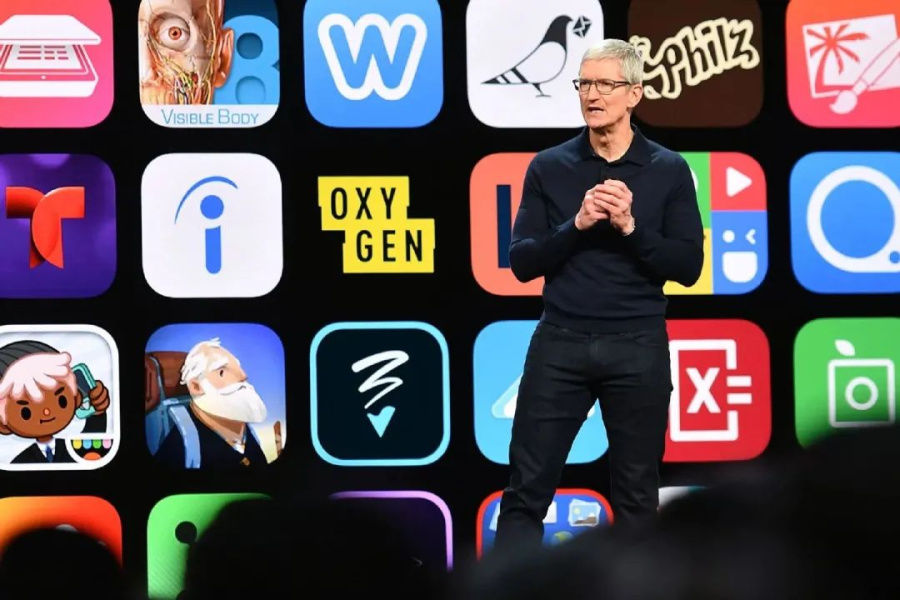
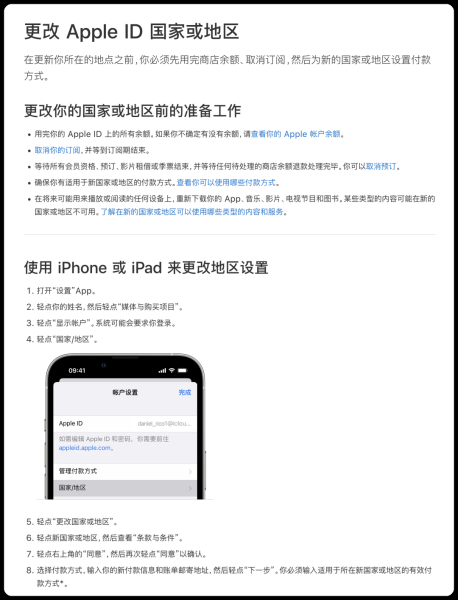
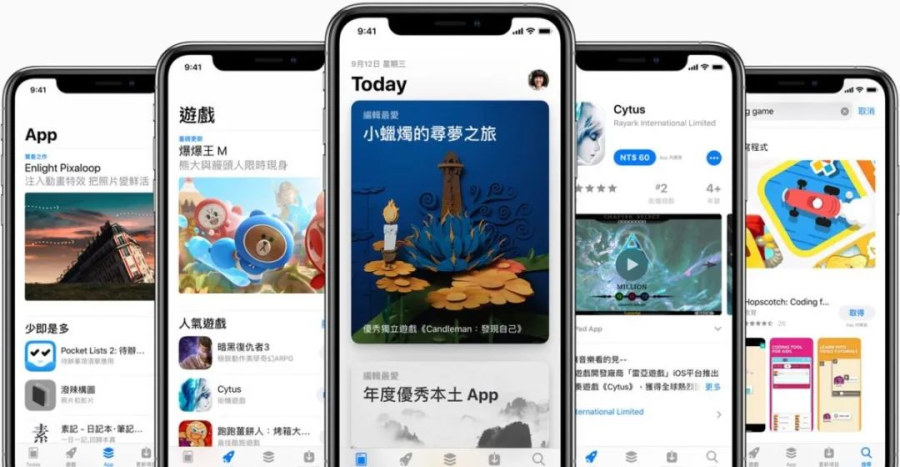
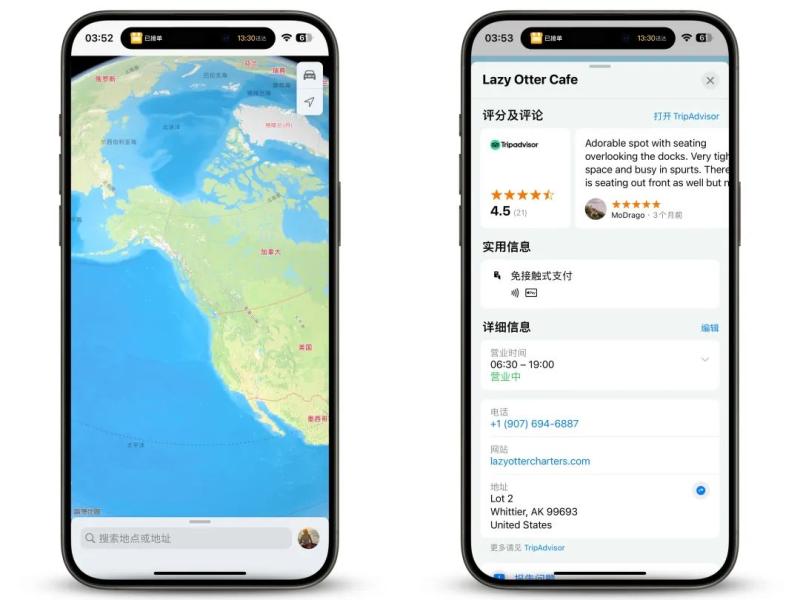
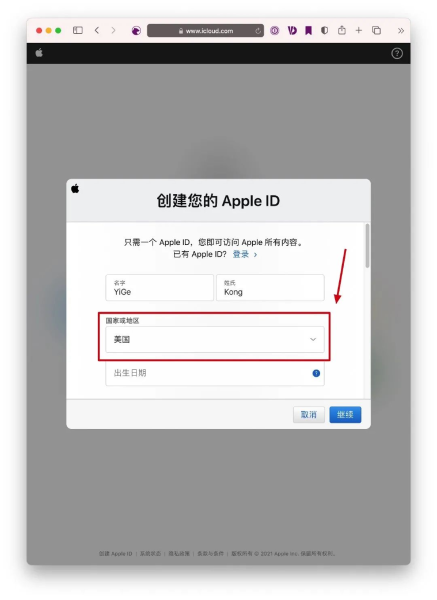
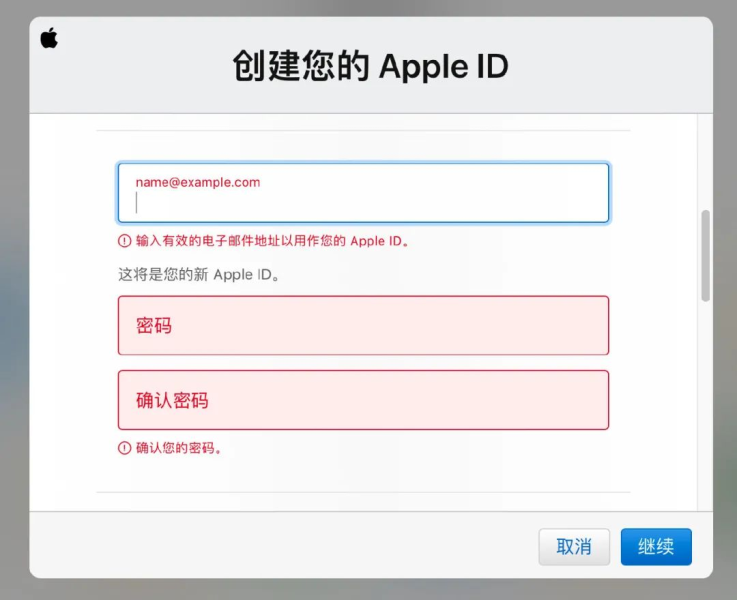
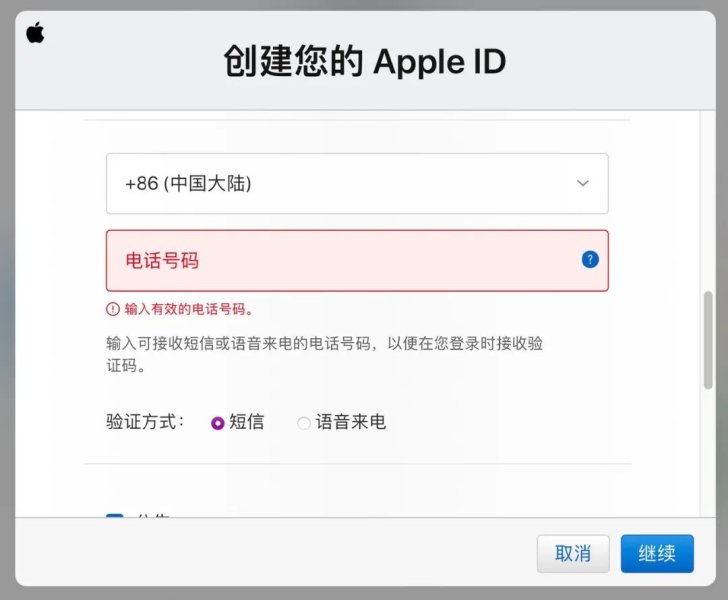
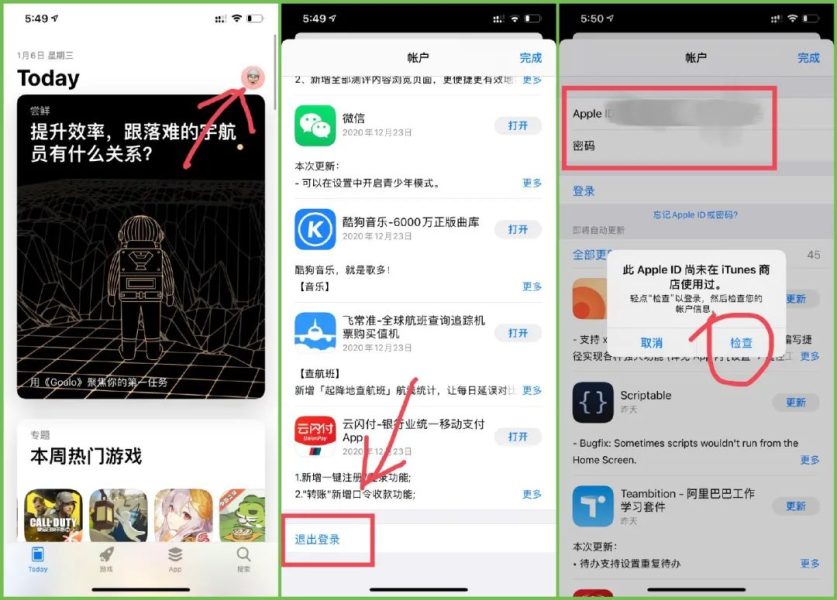
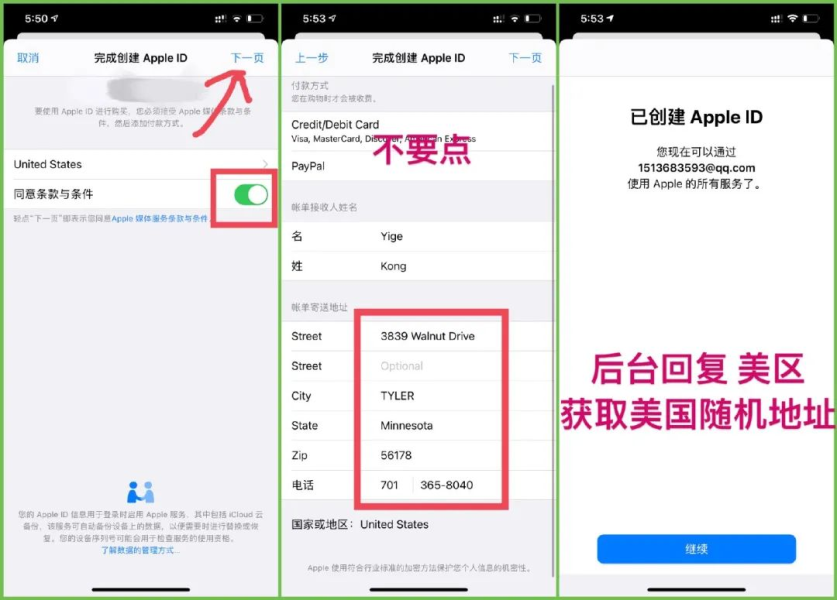
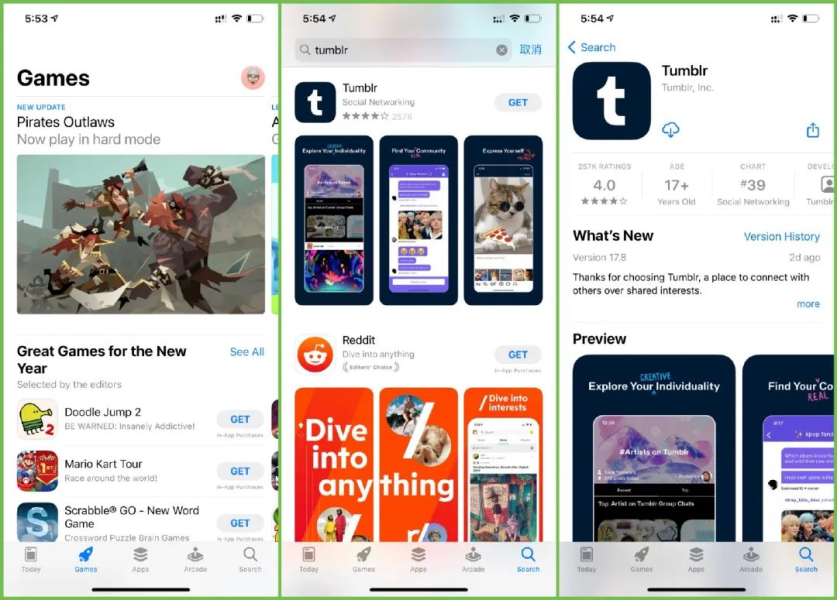
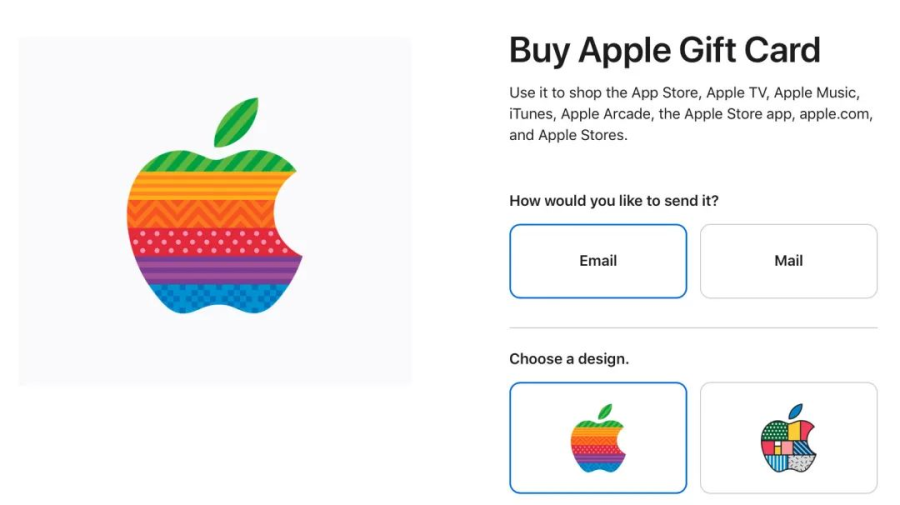
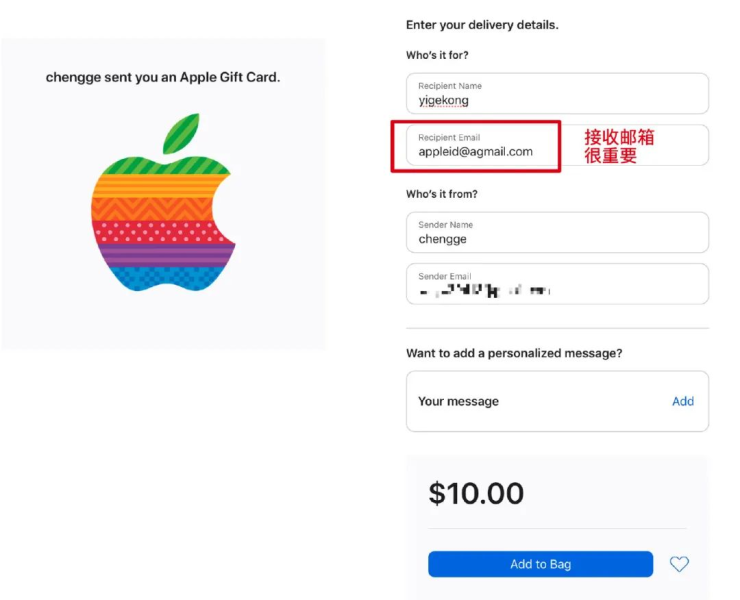
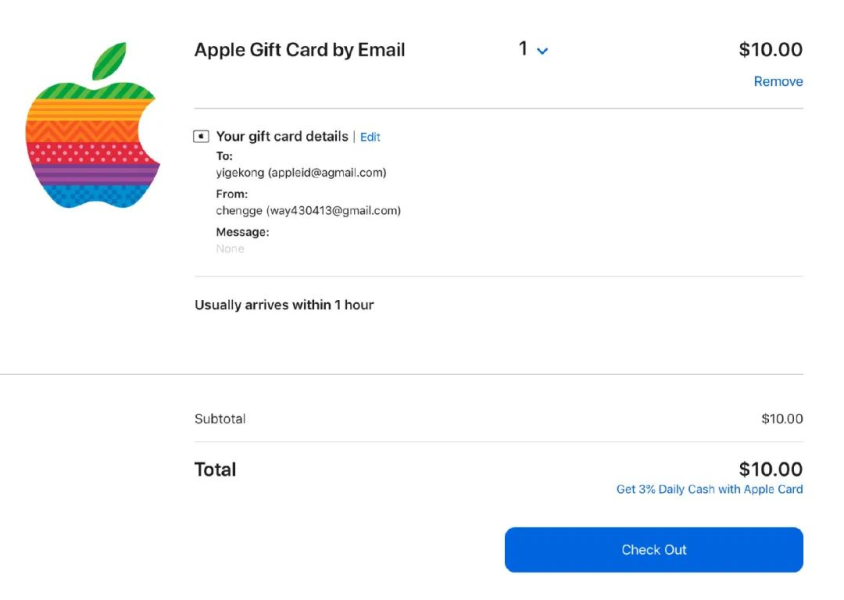
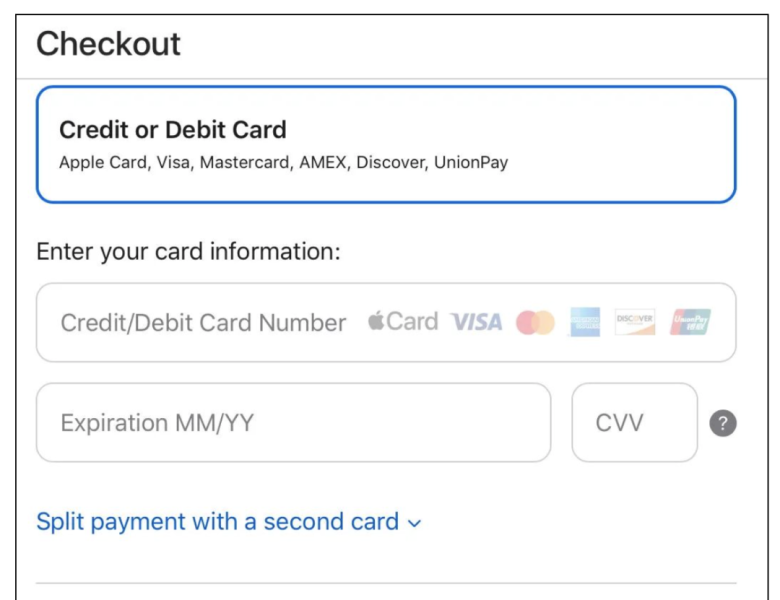
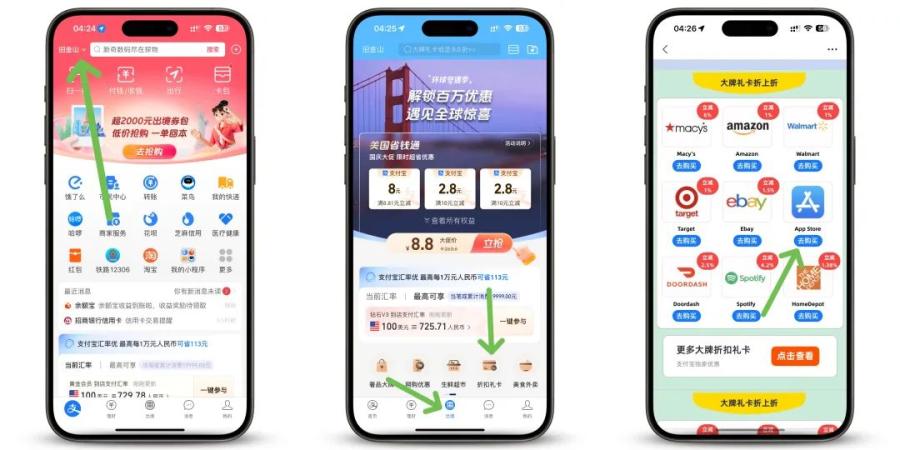
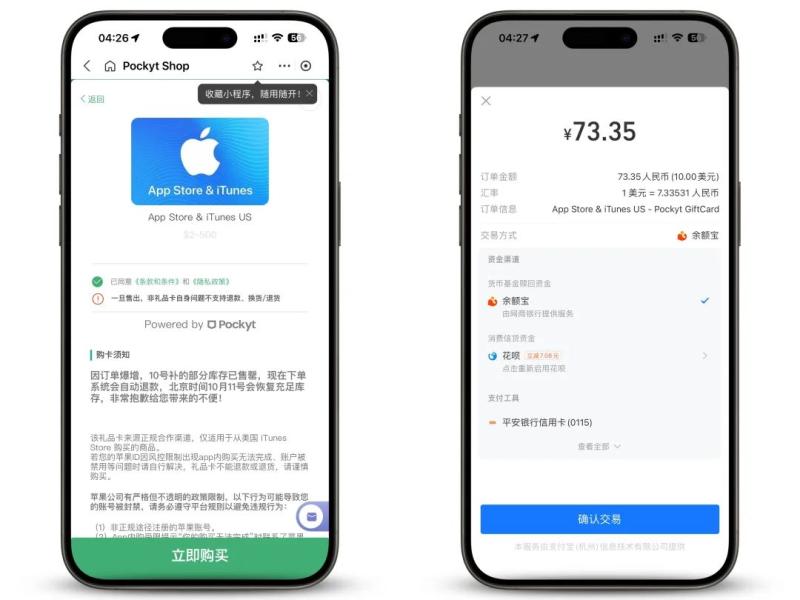
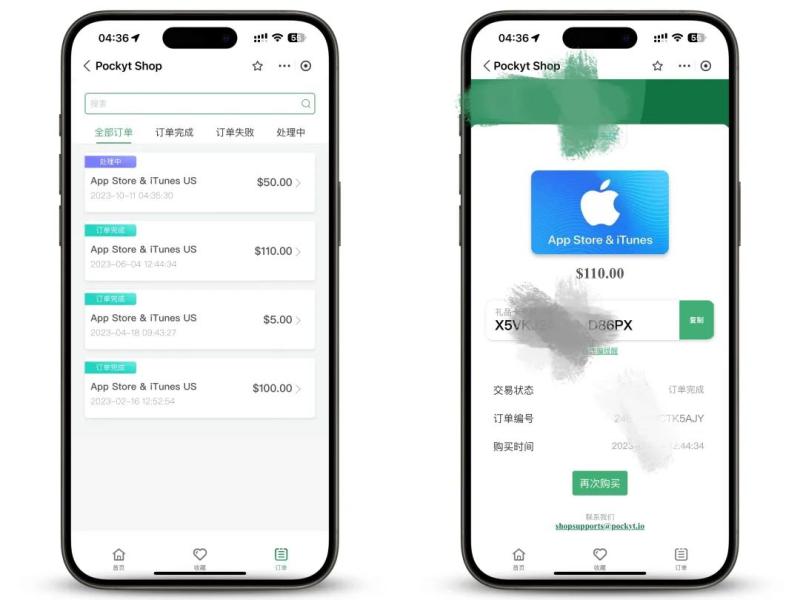
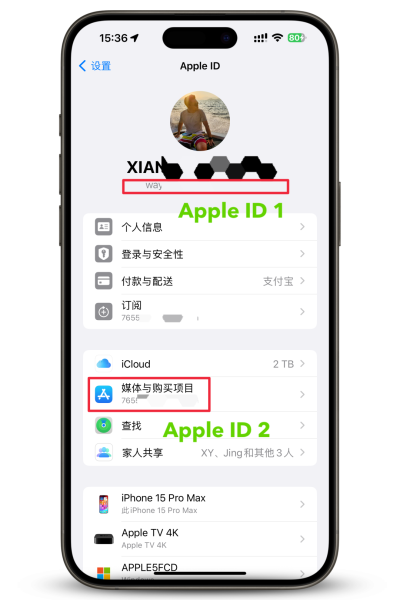
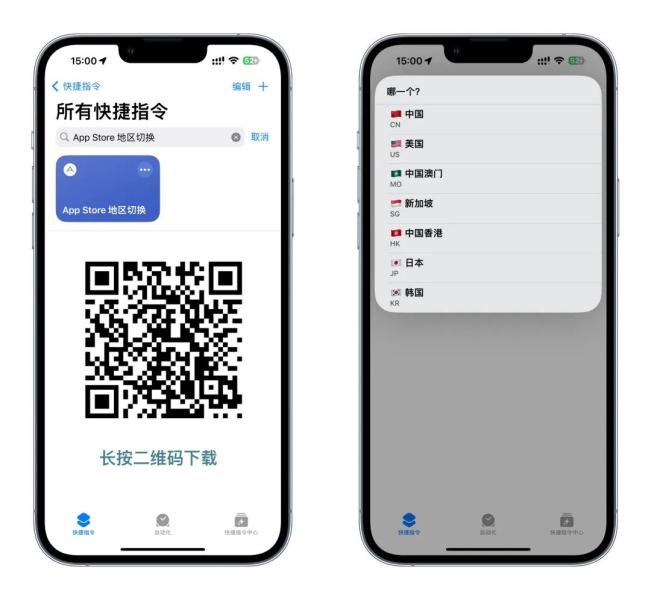
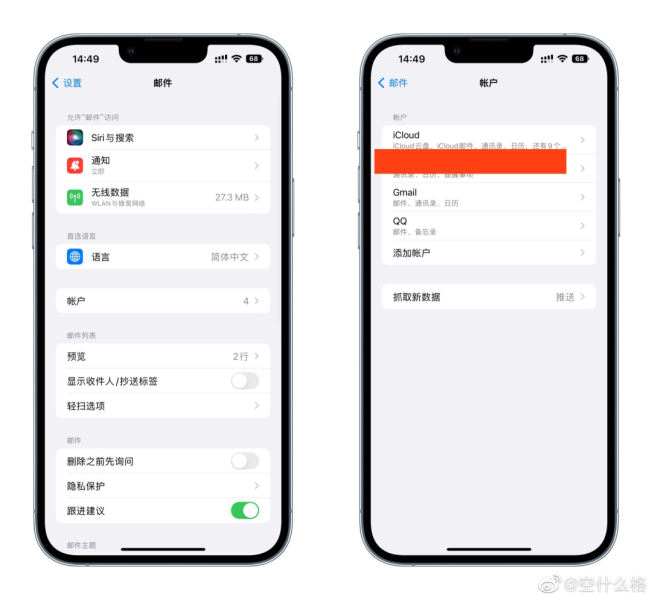
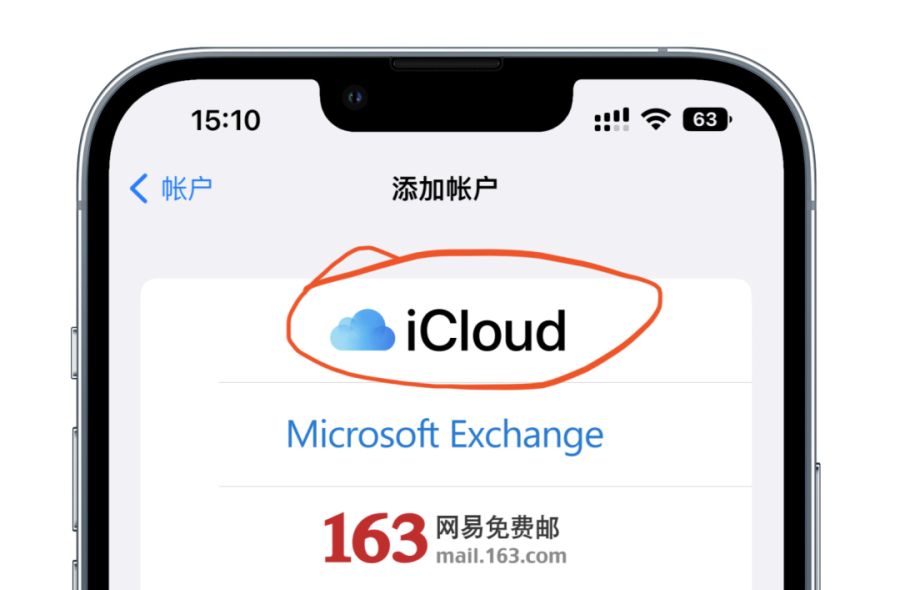

发表评论
请先登录后才能发表评论